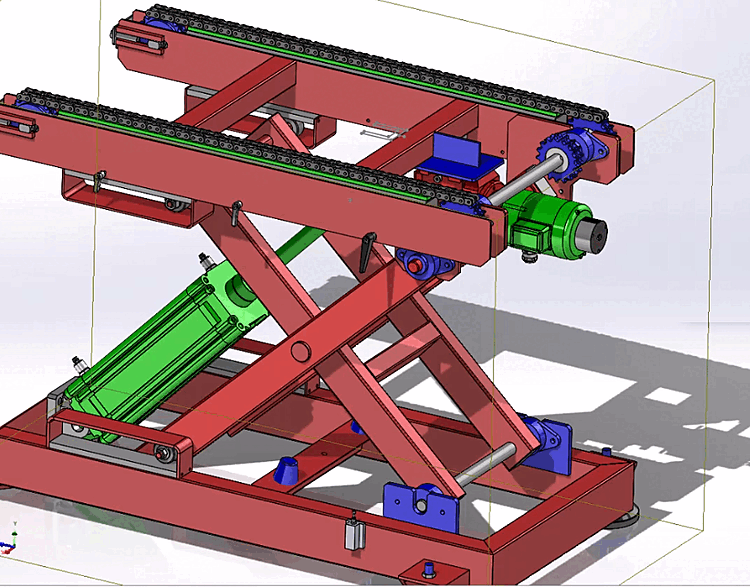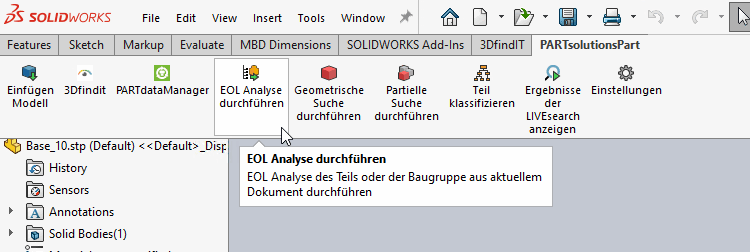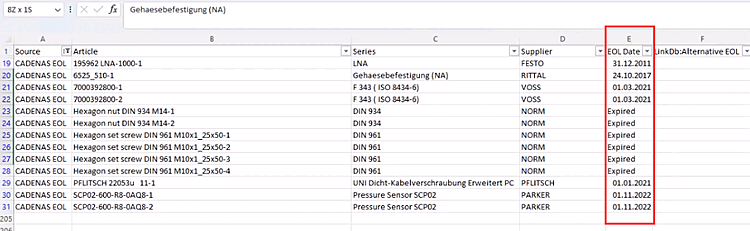Vérification dans la CAO si l'assemblage chargé contient des pièces en fin de vie (EOL).
Ouvrir un assemblage qui contient par exemple des pièces du catalogue, des pièces internes et des pièces normalisées 3Dfindit, dont certaines sont à leur tour des pièces EOL.
Cliquez sur le bouton Effectuer une analyse EOL.[18]
Définissez le nom de fichier pour l'exportation EOL et ouvrez le fichier dans Excel.
La colonne Source contient différentes catégories. Vous pouvez filtrer selon la catégorie souhaitée.
La colonne EOL Date affiche toutes les pièces EOL (soit avec la date EOL, soit simplement "Expired" si aucune date concrète n'est indiquée). Dans la colonne Substitute, vous voyez les pièces de remplacement (si elles existent).
Il existe également des colonnes pour les fiches de données PDF, le numéro de version ECLASS, les données fournies par le fabricant concernant la disponibilité Reach et RoHS et des colonnes LinkDb définies par l'utilisateur (numéro d'article, statut PLM). Les colonnes LinkDB sont utiles pour distinguer les modèles qui sont certes en fin de vie, mais qui sont encore "Released" dans le PLM.
[18] Pour que le bouton soit visible, des préférences administratives doivent être définies. Voir ENTERPRISE 3Dfindit (Professional) - Utilisateurs.